Outlook-notities ontbreken: 4 manieren om ze terug te krijgen
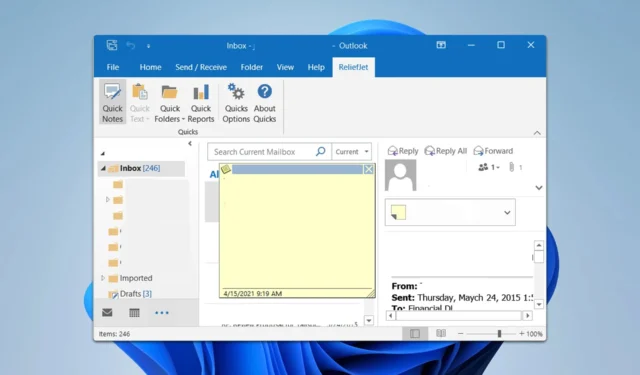
Het is frustrerend als uw Outlook-notities kwijtraken, vooral als u erop vertrouwt voor belangrijke informatie. Gelukkig zijn er verschillende methoden om uw verloren notities te herstellen, en we laten ze zien in deze gids.
Wat kan ik doen als mijn Outlook-notities ontbreken?
Voordat we iets anders proberen, probeer over te schakelen naar de oude versie van Outlook. U kunt overschakelen naar de oude versie via het Help-menu of Nieuw Outlook rechtsboven inschakelen, indien beschikbaar.
1. Outlook-startinstellingen wijzigen
- Ga in Outlook naar Bestand en selecteer Outlook-opties. Kies vervolgens Geavanceerd .
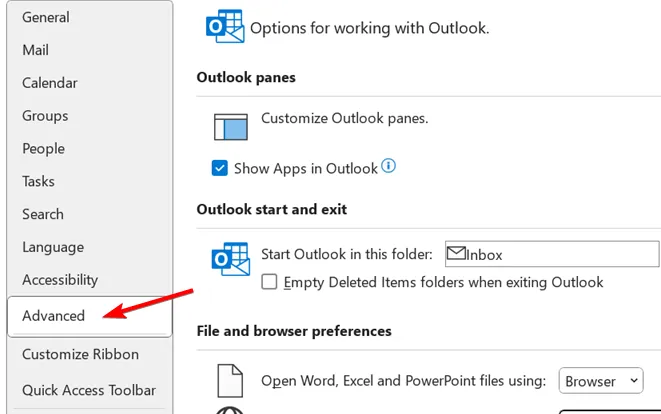
- Selecteer Outlook Start en Exit. Stel het in op de map Notities .
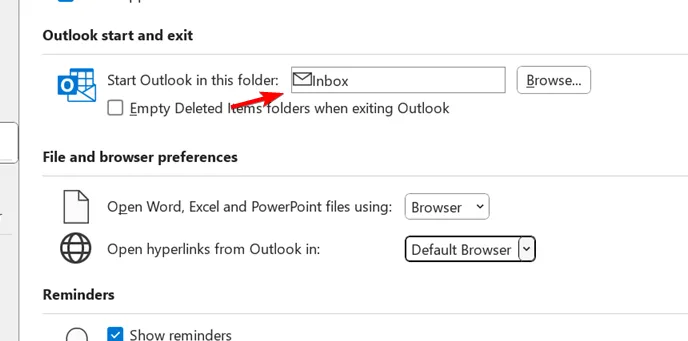
- Sla de wijzigingen op en start Outlook opnieuw.
- Wanneer u opnieuw opstart, wordt de map Notities direct geopend en ziet u het pictogram Notities in het navigatiepaneel.
- Klik met de rechtermuisknop op Notities en selecteer Vastmaken .
- U kunt nu teruggaan naar de start- en afsluitinstellingen van Outlook en deze terugzetten naar de standaardinstellingen. Notities blijft dan vastgezet en eenvoudig toegankelijk.
2. Gebruik het pictogram Meer apps
- Zoek in Outlook naar de lijst met snelkoppelingen links van Bestand.
- Klik op het pictogram Meer apps , weergegeven door 4 kleine vakjes.
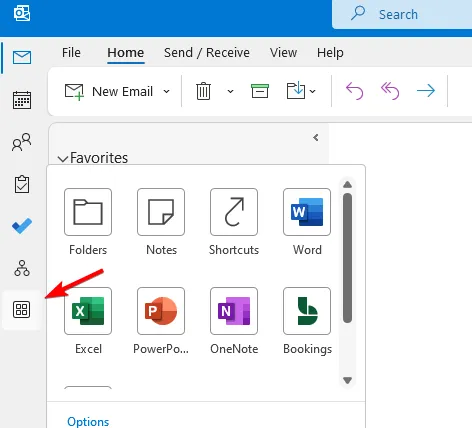
- Je zou hier Notities moeten zien .
- Klik met de rechtermuisknop op Notities en kies Vastmaken .
3. Gebruik OneNote-feed
- Open Outlook voor het web.
- Klik vervolgens bovenaan op de OneNote- feed.
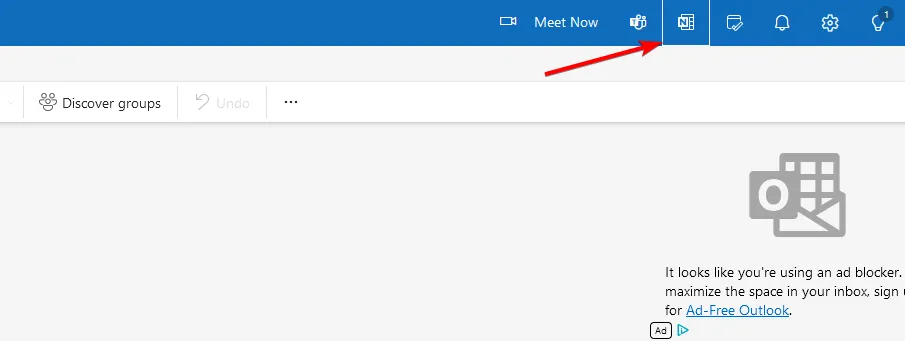
- Hier zou u al uw aantekeningen moeten kunnen vinden.
Voor meer informatie hebben we een volledige gids waarin wordt uitgelegd hoe u notities in Outlook op het web kunt bekijken.
4. Controleer de map Notities
- Zoek in de zijbalk naar een map met de naam Notes . Deze zou zich in dezelfde sectie moeten bevinden als de mappen Inbox en Sent Items.
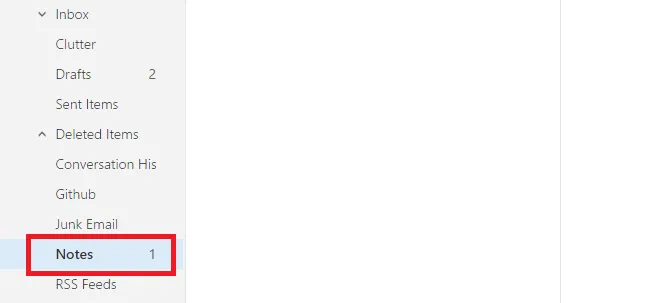
- Klik op de map en je ziet al je notities.
- Sleep de map Notities naar uw favorieten, zodat u er in de toekomst snel en eenvoudig toegang toe hebt.
Het kan een probleem zijn als er notities ontbreken in Outlook. We hopen dat u ze met behulp van deze stappen hebt kunnen herstellen.



Geef een reactie